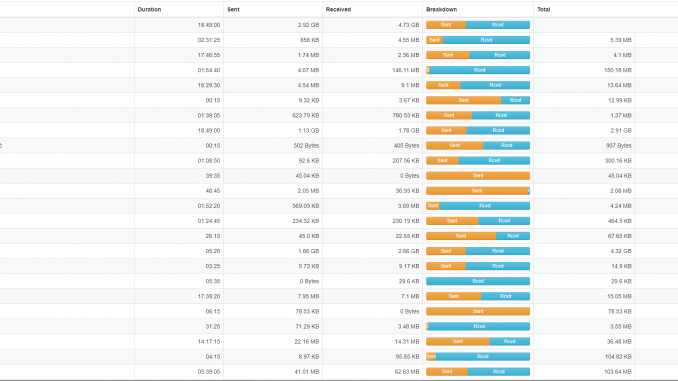
ntopng היא מערכת המנטרת את השימוש ברשת ומאפשרת קבלת מידע מפורט על התנהלות הצרכנים השונים ברשת. ntopng מבוססת על libpcap ונכתבה בצורה שתאפשר התקנה וריצה מהירה על מגוון מערכות הפעלה כמו Linux, Windows ואף על Mac OS.
הסיבה שהתחלתי להשתמש במערכת היא ריבוי צרכני הרשת אצלי בבית הכוללים בין היתר שרת ביתי, רכיבי בית חכם, טאבלטים, טלפונים ניידים ועוד, ורציתי בעצם לדעת מה קורה אצלי ברשת. ואכן הממצאים בחלקם היו ידועים מראש, כמו תקשורת בין ההאב של שיאומי לשרתים בסין אך היו גם כאלה מפתיעות, כמו תקשורת מלאה בין שרת האחסון שלי מבית iOmega ששולח מידע בעקביות לשרת החברה:
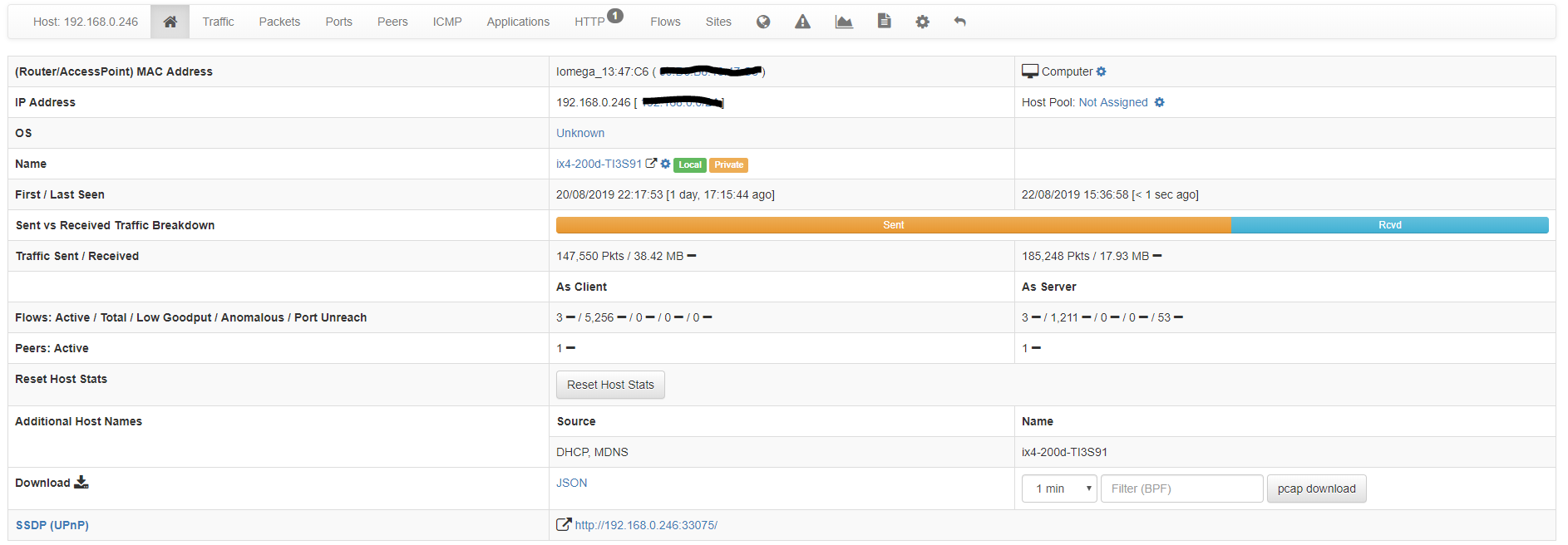
במדריך זה אסביר כיצד ניתן להתקין את המערכת באמצעות docker-compose אך לפני שנתחיל יש לוודא כי התקנתם תחילה את docker ו docker-compose על פי המדריך הבא.
כעת, ערכו את קובץ ה docker-compose.yaml שלכם והוסיפו פנימה את קטע הקוד הבא:
ntopng:
container_name: "ntopng"
image: vimagick/ntopng
command: --community -d /var/lib/ntopng -i enp3s0 -r 127.0.0.1:6379@0 -w 0.0.0.0:3003
volumes:
- ./data/ntopng:/var/lib/ntopng
network_mode: host
restart: unless-stopped
ports:
- "3003:3003"
redis:
container_name: "ntopng-redis"
image: vimagick/ntopng
image: redis:alpine
command: --save 900 1
ports:
- "6379:6379"
volumes:
- ./data/redis:/data
restart: unless-stoppedכאשר:
- בשורת ה command:
enp3s0 – מציין את כרטיס הרשת בו תשתמש המערכת (משתנה בין מערכות ההפעלה השונות).
127.0.0.1:6379 – הכתובת והפורט של שרת ה redis (קונטיינר נוסף), אם תשנו את הפורטים חובה לשנות גם כאן.
כעת הריצו את הפקודה הבאה על מנת להתקין את המערכת:
sudo docker-compose up -dאם ביצעתם הכל כראוי, תוכלו לראות כי הקונטיינרים מותקנים ורצים:

כעת, פתחו את הדפדפן והקישו את כתובת השרת בתוספת פורט 3003 (או הפורט בו בחרתם להשתמש). בשם המשתמש והסיסמה הקישו admin/admin:
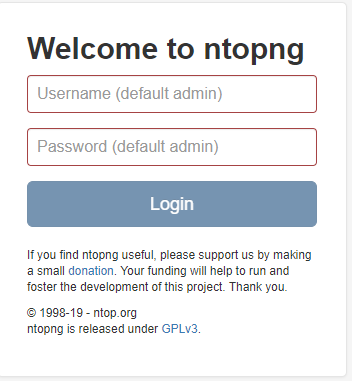
בהצלחה!
כאן תוכלו לראות chart שמציג מידע על התעברוה של אחד ה hosts ברשת, בחלוקה עיקרית לפי שליחה וקבלה:
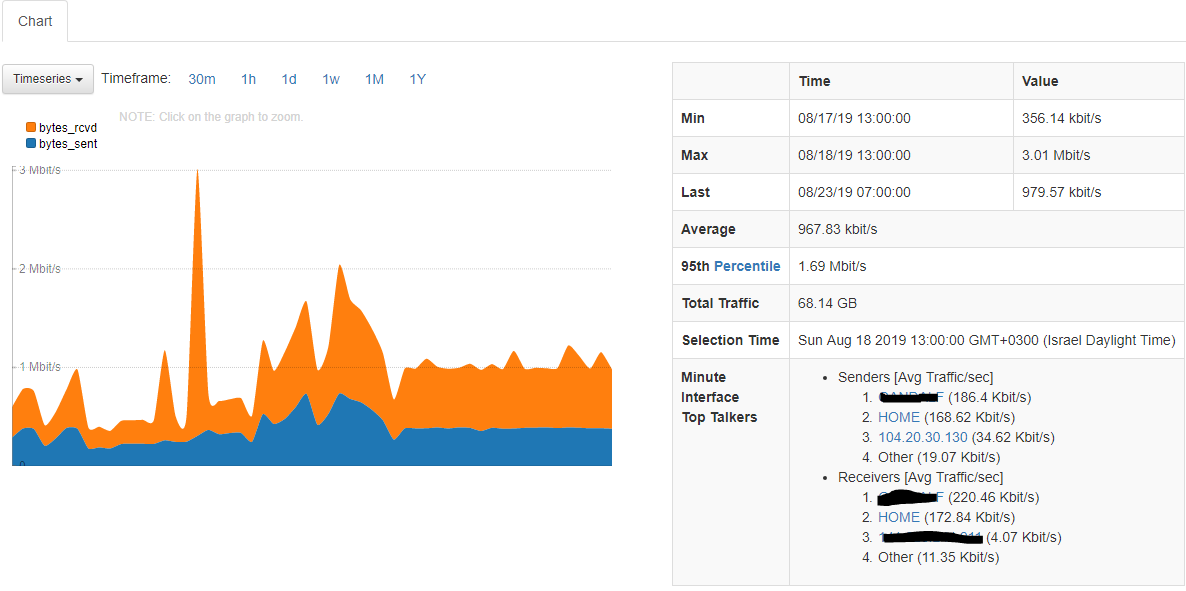
כאן תוכלו לראות מידע מפורט יותר על אחד המחשבים ברשת:
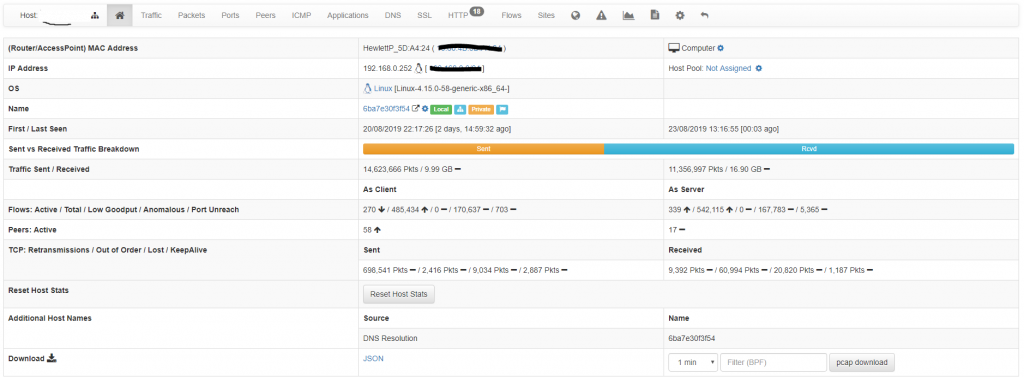
ועוד שלל גרפים ומידע:
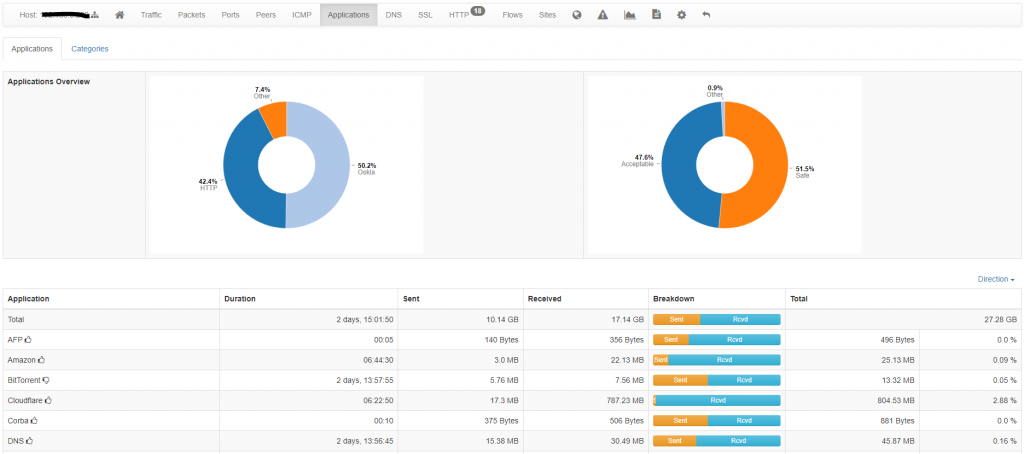


היי אחלה נוהל אבל אצלי ה NTOPNG קונטיינר, לא עלה בגלל בעיית הרשאה.
כדי לסדר את זה , הרצתי docker-compose down כדי להוריד את הNTOPNG
נתתי הרשאות 777 לספרית ה DATA שנוצרה במהלך ה docker-compose up -d ורצתי מחדש docker-compose up -d
עכשיו המערכת עובדת.